Creare un buono "Compra X e ricevi Y gratis"
5 min
In questo articolo:
- Creare un buono "Compra X e ricevi Y gratis"
- Video tutorial
- FAQ
Importante:
I buoni Compra X e ricevi Y gratis possono essere utilizzati con Wix Stores e Ordini ristorante Wix (Nuova).
Incoraggia i tuoi clienti ad acquistare articoli extra con un buono "Compra X, ottieni Y gratis" (es. compra 2 poster e ne ricevi 1 gratis). L'articolo meno costoso è quello gratuito.
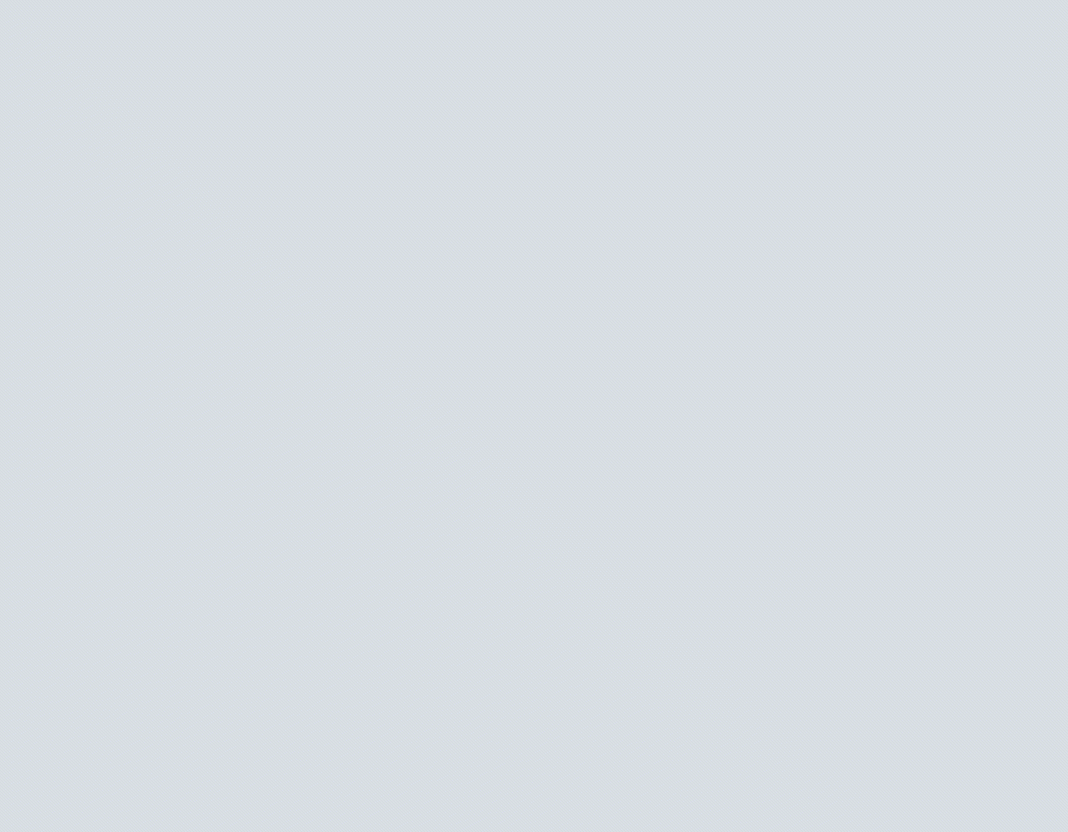
Suggerimento:
Puoi anche utilizzare gli sconti automatici per creare altri tipi di sconto "compra X, ottieni Y". Utilizzando questa opzione, i clienti non dovranno inserire un codice del buono. Inoltre, la "Y" può essere un prezzo ridotto, non solo un articolo gratuito (acquista 2 cappelli e ottieni 1 con il 50% di sconto).
Creare un buono "Compra X e ricevi Y gratis"
Puoi creare un nuovo buono direttamente dal Pannello di controllo del tuo sito. Scegli quanti prodotti devono acquistare i tuoi clienti per ricevere uno o più prodotti gratuitamente.
Pannello di controllo
App Wix
- Vai a Buoni nel Pannello di controllo del tuo sito
- Clicca su + Nuovo buono
- Seleziona Compra X e ricevi Y gratis
- Digita il Codice del buono che i clienti devono inserire
- Inserisci il Nome del buono
Nota: questo nome è solo per uso interno, i clienti non lo vedranno - Configura l'offerta del buono:
- Compra: inserisci il numero di articoli che i clienti devono acquistare per ricevere gli articoli gratuiti
- Ottieni: inserisci il numero di articoli che i clienti ricevono gratuitamente
- Scegli gli articoli a cui si applica il buono dal menu a tendina Applica a
- Imposta il periodo di validità del buono:
- Inserisci la data di inizio
- Inserisci la data di fine o seleziona la casella di spunta Non impostare una data di scadenza
- (Facoltativo) Imposta le limitazioni dei buoni:
- Limita il numero totale di utilizzi per questo buono: inserisci il numero totale di volte in cui può essere utilizzato
Suggerimento: più acquisti dello stesso cliente contano separatamente - Limita a un utilizzo per cliente: ogni cliente può utilizzare il buono una sola volta
- Limita il numero totale di utilizzi per questo buono: inserisci il numero totale di volte in cui può essere utilizzato
- Clicca su Crea buono
Video tutorial
Guarda il video tutorial o scorri verso il basso per leggere le FAQ.
FAQ
Clicca su una domanda qui sotto per saperne di più sui buoni.
Posso disattivare temporaneamente un buono?
I codici sconto fanno distinzione tra maiuscole e minuscole?
Perché il codice promozionale non è visibile nella pagina del carrello?
Posso offrire sconti senza codici dei buoni?
Per gli acquisti con il metodo di pagamento manuale, quando viene aggiornato il conteggio dei buoni disponibili?
Posso creare un buono con codici univoci per ogni utilizzo?
Come posso promuovere o condividere il mio buono?
Come posso applicare un buono su un gruppo di prodotti del negozio?
Come vengono applicati i buoni agli abbonamenti ai prodotti del negozio?


 accanto al buono e seleziona l'opzione pertinente.
accanto al buono e seleziona l'opzione pertinente.
 accanto al buono pertinente
accanto al buono pertinente